Excellent outil de sélection SOLIDWORKS pour les grands assemblages
Lorsqu'il s'agit de grands assemblages dansSOLIDWORKS, il peut devenir assez difficile de chercher des pièces ou des groupes de pièces spécifiques avec lesquels vous devez travailler. L'outil de sélection SOLIDWORKS, situé en haut de SOLIDWORKS dans le menu Curseur, peut vous aider dans cette tâche.
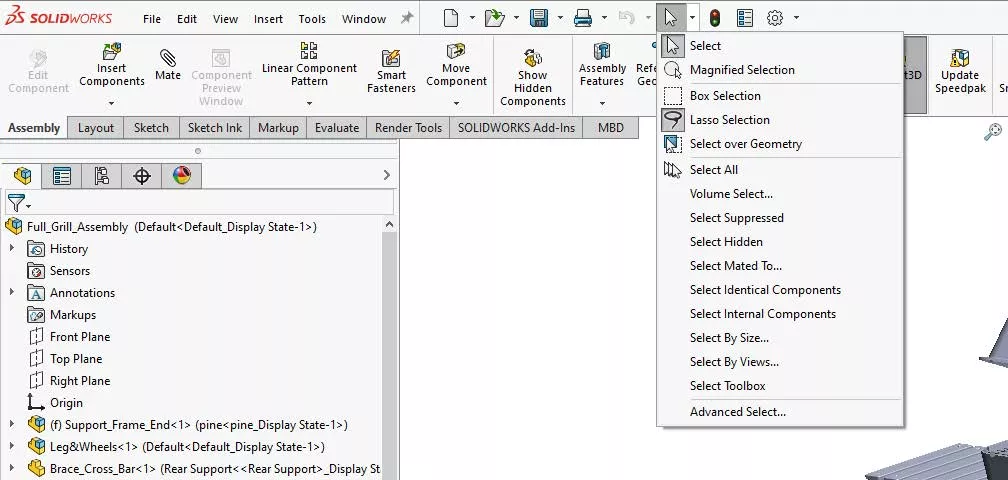
Figure 1. Menu du curseur - Outil de sélection
Dans ce menu, vous pouvez choisir parmi des sélections prédéfinies, comme Supprimé, Masqué, Boîte à outils, Composants identiques, etc.
Ces options sont utiles pour trouver des composants ayant des caractéristiques communes, surtout lorsqu'ils sont masqués. Par exemple, imaginons que vous travaillez sur un grand assemblage et que vous avez masqué des composants pour visualiser et modifier un composant interne. Une fois ce composant interne terminé, vous voulez voir le reste de l'assemblage. Vous pouvez parcourir l'arborescence des fonctions, cliquer avec le bouton droit de la souris et afficher chaque composant masqué individuellement, ou utiliser l'outil de sélection pour sélectionner tous les composants masqués d'un coup, puis cliquer avec le bouton droit pour les afficher tous simultanément.
Parfois, vous devrez cependant sélectionner des composants dont les fonctionnalités sont rares et qui ne figurent pas dans cette liste prédéfinie. C'est là que leOutil de sélection avancéentre en jeu.
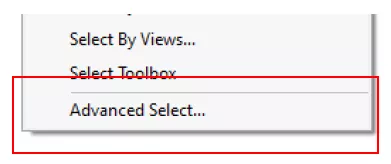
Figure 2. Sélection avancée…
Outil de sélection avancé
La sélection de l’outil Sélection avancée… ouvre un menu qui vous permet de définir vos critères de recherche et de gérer les recherches.
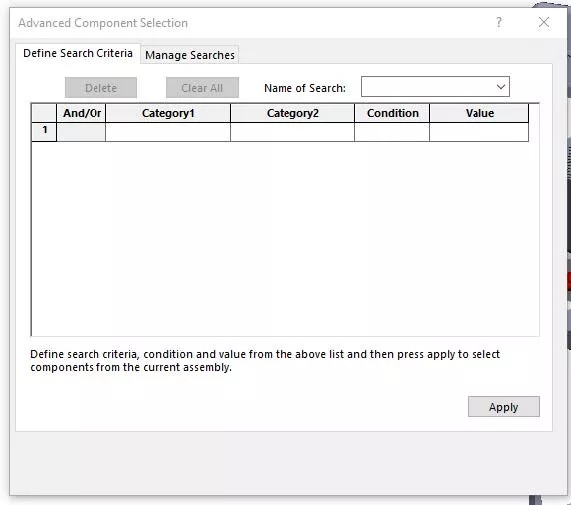
Figure 3. Sélection avancée des composants
Pour définir vos critères de recherche, vous disposez de cinq colonnes dans lesquelles vous pourrez saisir les données qui constitueront votre recherche.
- Et/Ou : Cette colonne est utilisée lorsque plusieurs lignes de critères sont utilisées pour définir une recherche et spécifier si les composants doivent répondre aux deux critères ou ne satisfaire qu'à l'un d'entre eux.
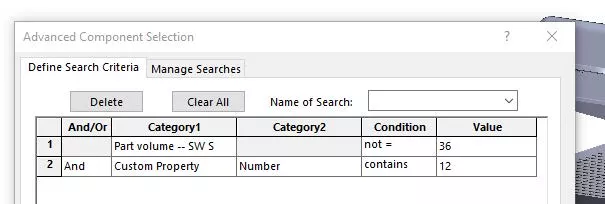
Figure 4. Et sélection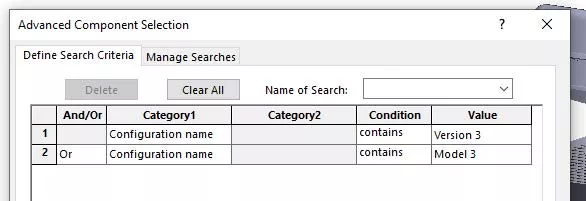
Figure 5. Ou Sélection - Catégorie 1 : C'est la catégorie principale, la plus large. Parmi les options disponibles, on retrouve la masse, le volume, le nom de la configuration, les propriétés personnalisées, etc.
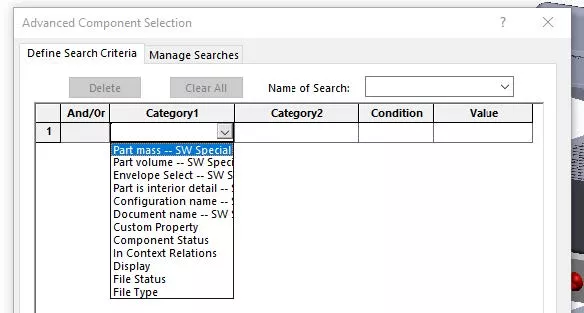
Figure 6. Options de catégorie 1 - Catégorie 2 : Cette catégorie affine la recherche de la catégorie 1, par exemple en affinant une propriété personnalisée avec le numéro de pièce spécifique. Les options de la catégorie 1 sont différentes de celles de la catégorie 2, et cette option n'est pas disponible pour les autres.
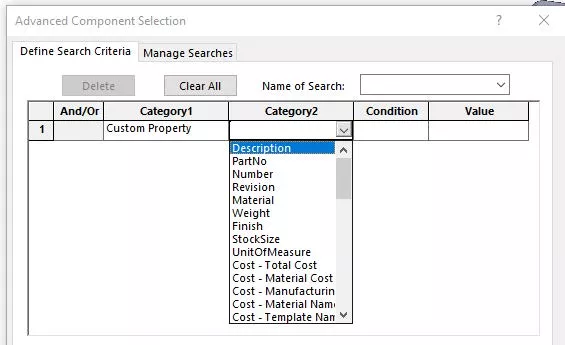
Figure 7. Options de catégorie 2 pour les propriétés personnalisées - État : La colonne État indique le lien entre la valeur et les catégories sélectionnées. Par exemple, si la masse est sélectionnée et que vous avez besoin de pièces dont la masse est inférieure à une certaine valeur, sélectionnez l'option « Inférieure à », puis la valeur souhaitée.
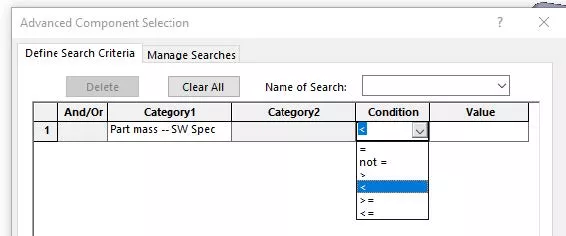
Figure 8. Options de condition - Valeur : Cette colonne vous permet d'indiquer la condition à remplir dans votre recherche. Il peut s'agir d'un nombre, d'un nom ou de l'une des options présélectionnées pour les différentes catégories que vous avez sélectionnées.
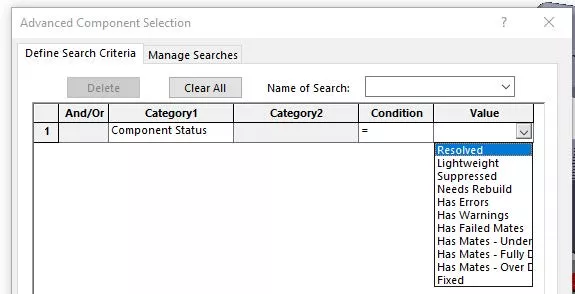
Figure 9. Options de valeur
Une fois votre recherche définie, cliquez sur le bouton « Appliquer » pour trouver tous les composants de votre assemblage qui répondent aux critères. Si des composants répondent à ces critères, ils seront tous sélectionnés dans l'arborescence des fonctions et mis en évidence dans votre modèle.
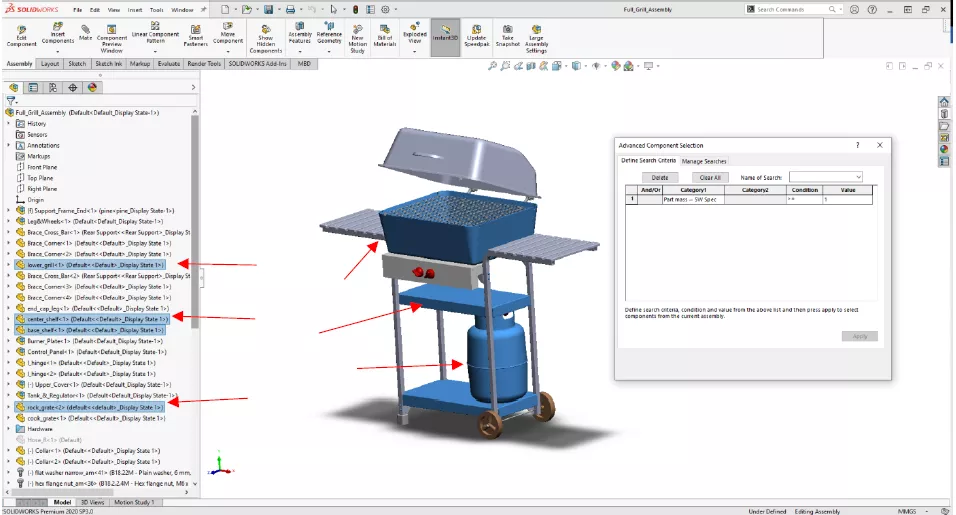
Figure 10. Composants qui répondent aux critères de recherche et sont mis en évidence
Si la recherche que vous avez créée est quelque chose que vous devrez rechercher souvent, vous pouvez sauvegarder la recherche en entrant un nom dans la case Nom de la recherche et en appuyant sur l'icône Enregistrer qui apparaît.

Figure 11. Recherche enregistrée
Une fois enregistrée, cette recherche apparaîtra dans l'onglet « Recherches gérées ». Vous pouvez ensuite sélectionner ici si certaines recherches sont préférées et, une fois ajoutées aux favoris, elles apparaîtront dans le menu du curseur avec toutes les recherches prédéfinies.
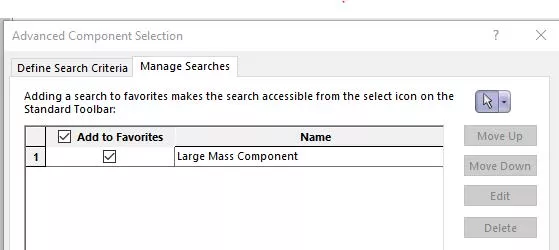
Figure 12. Recherches gérées - Recherche favorite
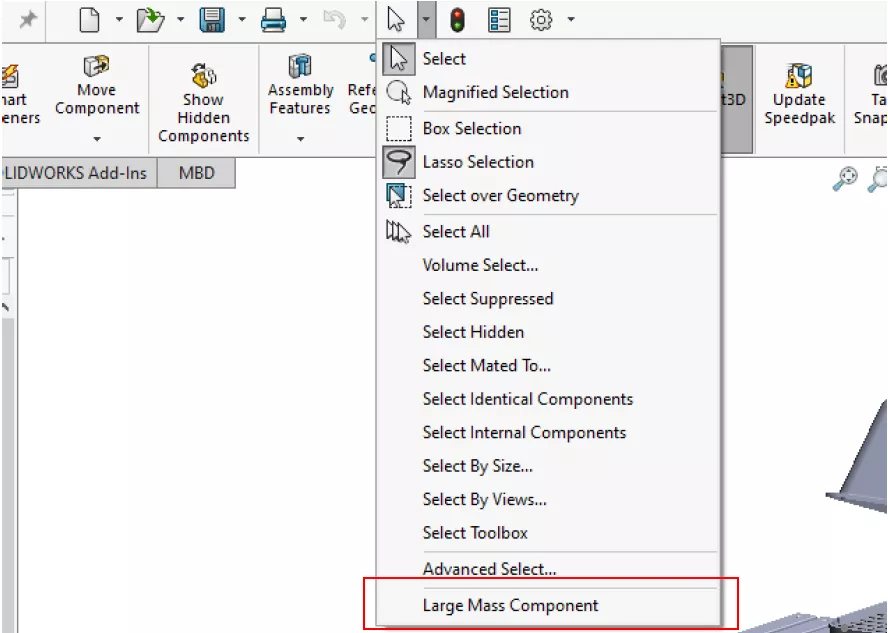
Figure 13. Recherche enregistrée dans le menu du curseur
Si les recherches enregistrées doivent être modifiées, elles seront dans la liste déroulante.
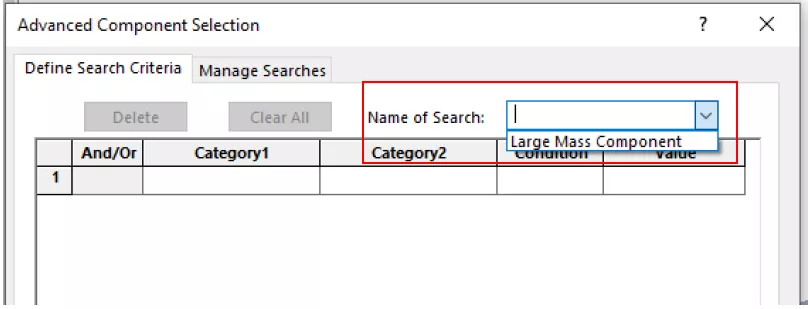
Figure 14. Recherches enregistrées dans la liste déroulante.
Une fois ces recherches créées et enregistrées, vous pouvez y accéder à volonté et gérer vos composants d'assemblage comme bon vous semble. Grâce à une planification anticipée, il existe plusieurs façons de filtrer vos composants, rendant les grands assemblages gérables et faciles à utiliser.
Plus de tutoriels SOLIDWORKS
7 façons d'améliorer les performances des grands assemblages et des dessins dans SOLIDWORKS
Outil d'évaluation du rendement SOLIDWORKS : Guide de l'utilisateur
Mode de révision de conception d'assemblages volumineux : SOLIDWORKS 2020
Utilitaire Simplify pour améliorer les performances des grands assemblages SOLIDWORKS
Concevez plus rapidement et plus intelligemment avec SOLIDWORKS 2021
À propos de Nathen Blas
Nathen Blas est ingénieur en support technique SOLIDWORKS basé à notre siège social situé à Salt Lake City, Utah. Il a obtenu son baccalauréat en génie mécanique à l'Université de l'Utah en 2018 et a rejoint la famille GoEngineer la même année.
Recevez notre vaste gamme de ressources techniques directement dans votre boîte de réception.
Désabonnez-vous à tout moment.